Configuración de Motivos de Devolución
Seleccione los motivos de devolución para que sus clientes puedan devolver y/o cambiar sus productos.
Paso a paso
Para configurar los motivos de devolución, haga clic en el menú de la izquierda Ajustes > Motivos de devolución.

Así queda el Método de Retorno actualizado

Si deseas añadir un nuevo motivo, pulse el botón «Añadir motivo».

Seleccione los motivos necesarios y haga clic en «Añadir selección».

Puedes activar o desactivar la razón
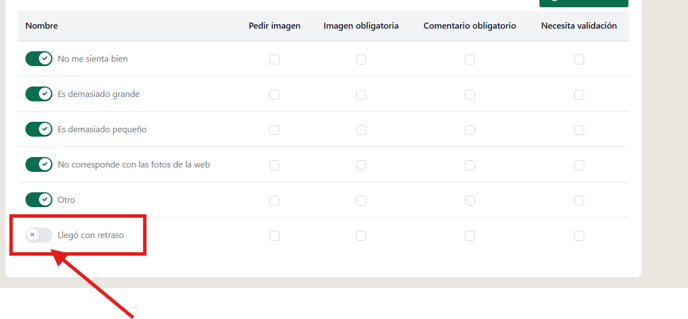
Aquí hay 5 opciones que usted necesita saber:
Nombre → Los usuarios pueden Activar/Desactivar el motivo específico.
Pedir imagen → Un usuario podría pedir una Imagen basada en el motivo
Imagen obligatoria → si el usuario selecciona este botón, seleccionará automáticamente «solicitar imagen».
Comentario obligatorio → Los clientes pueden pedir a un usuario que proporcione algún comentario
Necesita validación → no crea una etiqueta automáticamente al crear la devolución.
Incluimos un tooltip para describir el significado de este botón⬇️
ES: “Si esta opción está activada la etiqueta de envío y las instrucciones se enviarán después de validarlas en Gestión de devoluciones / Necesita validacion”

⚠️Recuerde que los Motivos de devolución no pueden eliminarse. Sólo se pueden desactivar
‼️Recuerde hacer clic en el botón «Guardar» para aplicar los nuevos cambios.

Así es como sus clientes verán la pantalla de devolución y cambio. Tus clientes podrán dejarte comentarios sobre por qué devuelven o cambian el producto.
